
Innholdsfortegnelse:
- Forfatter John Day [email protected].
- Public 2024-01-30 11:24.
- Sist endret 2025-01-23 15:02.


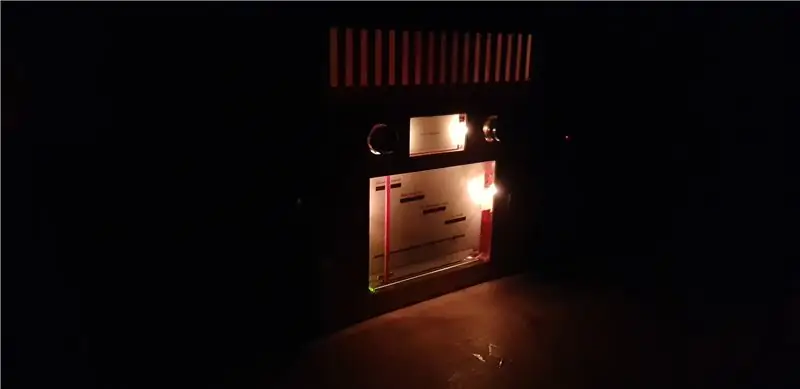
I et laboratorieprosjekt ved avdeling for menneskesentrerte allestedsnærværende medier ble vi utfordret til å lage en moderne musikkspiller som refererer til tradisjonell radiodesign. Tidsrammen var ett semester.
Trinn 1: Første eksperimenter

For å bli kjent med potensiometrene, Arduino -plattformen og displayene, bygde vi en liten prototype.
Vi koblet potensiometeret til Arduino og skrev en skisse som sender verdien av potensiometeret til bringebæret. På bringebærens side mottar et lite python-skript dataene og sender dem til e-blekkdisplayet.
Da vi fremdeles brukte den rød-svarte versjonen av e-blekkdisplayet, tok oppdateringen av skjermen 15 sekunder, noe vi anså for å bremse for interaksjonsscenariet vårt.
Trinn 2: NFC -kontroll og lyd
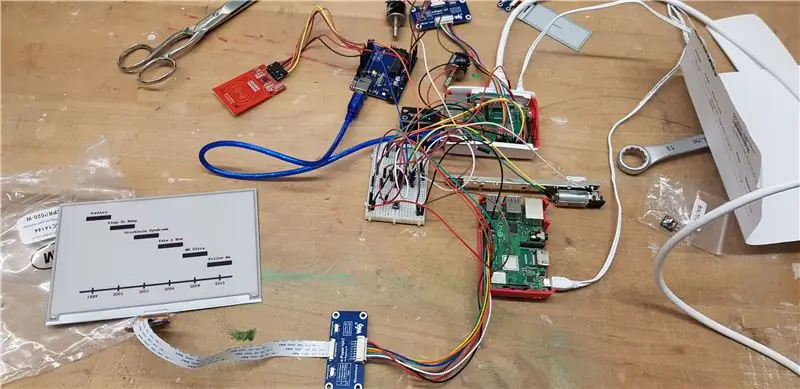
Deretter koblet vi RFID -leseren, først til Raspberry Pi, for å bruke den som en kontrollmekanisme.
I denne prototypen styrer NFC -taggen lyden som spilles av på høyttalerne våre.
I tillegg eksperimenterte vi med datatilkoblinger mellom Raspberri Pis, noe som gjorde en til den kontrollerende forekomsten, master Raspberry, og en til datafôring, slave Raspberry.
Trinn 3: Motor-Fader

Vi planla opprinnelig å bruke en digital indikator for å vise sangvalg. Dessverre har E-Paper-skjermer generelt en veldig sakte oppdateringstid (1-15 sekunder avhengig av skjermstørrelse og farger), noe som gjorde det umulig å bruke for vårt scenario. For å fortsatt ha en flytende interaksjon og bevare de tradisjonelle designkonseptene, bestemte vi oss for en motorisert fader for å bevege en fysisk rød stolpe foran skjermen.
På grunn av tidsbegrensninger og enkelhet valgte vi å bygge vår egen mekaniske løsning og gikk i stedet med en motorisert fader som vi kan kontrollere fra vår Arduino.
En H-bro er nødvendig for å flytte motoren i begge retninger.
Trinn 4: Endelig maskinvareoppbygging
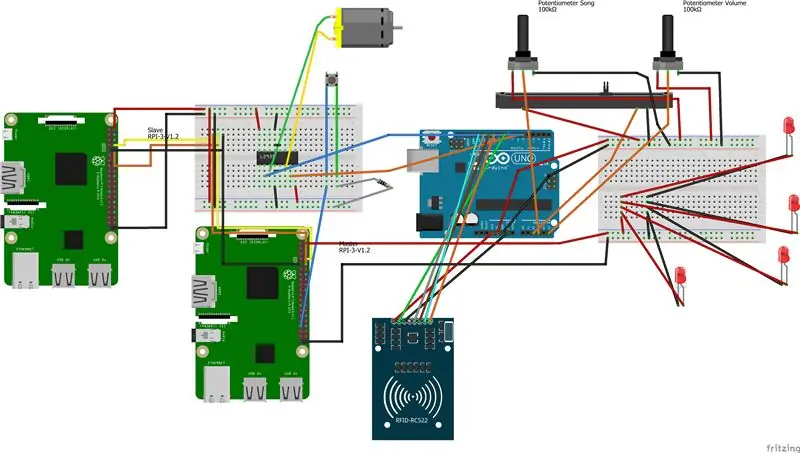
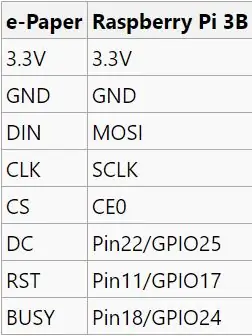
For å bygge maskinvaren til NFC -radioen trenger du følgende (eller tilsvarende) deler:
- 2x en-sving potensiometer, 10kΩ motstand
- 4x små lyspærer
- Generiske USB + 3,5 mm høyttalere
- Generisk USB -lydkort
- Arduino Uno
- USB Type-B til Type-A kabel
- 2,13 "E-blekkdisplay
- 7,5 "E-blekkdisplay
- 2x paneldriver for skjermene
- RFID -leser + tagger
- 2x Raspberry Pi 3B+
- 2x Generisk 8 GB (eller høyere) Micro-SD-kort
- Knapp
- Generisk 10kΩ motstand
- H-bro L293D
- 10kΩ Motor-Fader
- 2x Små brødbrett
- Hoppekabler
Kabling
For å bygge NFC -radioen, koble alt i henhold til fritzing -diagrammet.
Viser
Fordi disse to skjermene trenger unike pins på Raspberry Pi, brukte vi to bringebær. For å gjøre kommunikasjonshierarkiet mer greit, er det ene bringebæret bare ansvarlig for utsendelse til det store displayet (slaven bringebær), mens det andre er ansvarlig for beregninger, kontroll og det mindre displayet (master bringebær).
For skjermledninger stolte vi på dokumentasjonen til Waveshare (liten skjerm, stor skjerm). Bare koble skjermen til paneldriveren via kontakten, og koble paneldriveren i henhold til Waveshare -dokumentasjonen.
Lyd
Høyttalerne drives av USB og får sin inngang via 3,5 mm lydinngang på USB -lydkortet. Koble begge enhetene til master Raspberry.
Lodding
For en mer stabil og vedvarende forbindelse loddet vi motoren, potensiometrene, lyspærene og knappen til tilkoblingskablene. Vi avsto fra å lodde de resterende kablene for å forbli mer fleksibel med vår kabelstyring.
Inter-bringebær kommunikasjon
For å etablere en forbindelse mellom bringebærene brukte vi dem som en UART og koblet dem via en seriell tilkobling ved hjelp av TX- og RX -pinnene.
Bringebær-Arduino kommunikasjon
Koble master Raspberry med Arduino via en seriell tilkobling, ved hjelp av USB.
Trinn 5: Programvare
For å konfigurere programvaren for Raspberrys og Arduino, følg instruksjonene i lesemåten på github -depotet for prosjektet vårt.
Trinn 6: Bygg saken


Materialer:
- 8x ark MDF tre (300mm * 300mm * 3mm)
- 2 Komponentlim
- 3x trebjelke (300mm * 20mm * 20mm)
- 1 ark plexiglass (300 mm * 300 mm * 3 mm)
- 6x treskrue (20 mm)
Klipp MDF -arkene i henhold til Adobe Illustrator -filene. Hvis du vil lage dine egne bokseskjæringsplaner, gå hit og legg til utskjæringene for maskinvarekomponentene i Adobe Illustrator.
Fest kassettflatene og lim dem sammen etter testmontering for ekstra stabilitet. Vi utelot limet på baksiden for å sette inn maskinvaren senere og feilsøke systemet.
Skjær trestengene for å passe inn i saken horisontalt. Skjær hull for treskruene i venstre og høyre del av saken. En stolpe skal gå bak den store skjermen og spill/pause -knappen, en annen bak den lille skjermen pluss lyd- og sangpotensiometre og den siste for å holde høyttalerne inne i saken.
Trinn 7: Kombinere maskinvare og etui

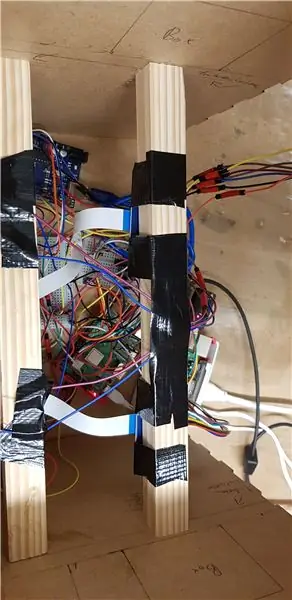


Materialer:
- 2-sidig tape
- Gaffa tape
- Varmt lim
Bruk tape og lim for å feste delene på de respektive trebjelkene. Du må kanskje kutte deler av potensiometeret for å passe til kontrollknappen. For å føre eksterne kabler som strømledninger kutter vi flere hull på baksiden av saken.
Trinn 8: Ferdig produkt



Når alt er satt sammen, nyt den kule nye radioen din!
Anbefalt:
NFC Ringlåsboks: 6 trinn (med bilder)

NFC Ring Lock Box: Hei alle sammen! Velkommen til min første instruks! Jeg beklager på forhånd for mitt dårlige nivå i engelsk. I denne trinnvise veiledningen skal jeg lære deg hvordan du bygger en enkel og veldig billig NFC Ring Lock Box
ScanUp NFC -leser/skribent og lydopptaker for blinde, synshemmede og alle andre: 4 trinn (med bilder)

ScanUp NFC -leser/skribent og lydopptaker for blinde, synshemmede og alle andre: Jeg studerer industriell design og prosjektet er arbeidet mitt semester. Målet er å støtte synshemmede og blinde mennesker med en enhet, som gjør det mulig å ta opp lyd i.WAV -format på et SD -kort og kalle den informasjonen med en NFC -tag. Så i
PCB visittkort med NFC: 18 trinn (med bilder)

PCB visittkort med NFC: Da jeg kom til slutten av studiene, måtte jeg nylig lete etter et seks måneders internship innen elektronikk. For å gjøre inntrykk og maksimere sjansene mine for å bli rekruttert i selskap med mine drømmer, hadde jeg ideen om å lage min egen
NFC -lås - Når en PCB også er knappene, antennen og mer : 7 trinn (med bilder)

NFC -lås - Når en PCB også er knappene, antennen og mer …: Du kan ta en av to ting fra denne instruksjonsboken. Du kan følge med og lage din egen kombinasjon av et numerisk tastatur og en NFC -leser. Skjematikken er her. PCB -oppsettet er her. Du finner en materialliste for deg å bestille
Skrivebord Bluetooth -høyttaler med lydvisualisering, berøringsknapper og NFC. 24 trinn (med bilder)

Skrivebord Bluetooth -høyttaler med lydvisualisering, berøringsknapper og NFC: Hei! I denne instruksen skal jeg vise hvordan jeg lagde denne Desk Bluetooth -høyttaleren som har fantastisk lydvisualisering med berøringsknapper og NFC. Kan enkelt kobles til NFC -aktiverte enheter med bare et trykk. Det er ingen fysisk knapp
